Win10專業工作站版的Ghost備份與還原
阿新 • • 發佈:2020-04-22
在生產環境中經常會遇到系統故障無法使用,重新安裝系統後計算機內的軟
件又得重新下載安裝非常換繁瑣。如提前做備份後,當作業系統出現故障時即可將系統還原到備份時的狀態,並且在批量裝機中也可廣泛使用。
操作步驟:
首先,用已經安裝好微PE工具箱的啟動優盤進行進入PE模式;
插入U盤後重啟(或開機)後按F12進入Boot Manager 啟動管理器介面,按鍵盤↑↓鍵選擇USB Device啟動項。
選擇【2】後稍等片刻進入PE系統介面;
進入PE系統後,雙擊桌面上的“CGI備份還原”圖示開始進行系統備份操作;
依次選擇“備份分割槽”→“C:盤”,並點選右側的按鈕選擇檔案儲存路徑,確認無誤後點擊最下方的“執行”按鈕。 注意:這裡我們需要備份的系統盤(C盤),所以映象檔案不能儲存在C盤中,需要選擇其他盤進行儲存。
根據實際情況選擇“關機”或“重啟”,這裡我們選擇“重啟”,然後單擊“確定”按鈕開始備份;
等待進度條完成,會彈窗“備份完成!”並自動重啟計算機
注:備份的快慢取決於備份盤的大小,耐心等待
重啟後進入剛才選擇的檔案目錄即可看到備份好的Ghost映象檔案了
完成備份後,我們下面進行系統的恢復操作。
使用U盤啟動進入PE系統(同上操作)
單擊“開始圖示”選擇“手動執行Ghost”
注意:這裡我們選擇手動還原,因為自動還原
分別選擇“Local”→“Partition”→“From Image”
在彈出的選擇備份檔案視窗中依次找到映象檔案路徑並選中需要還原的映象檔案
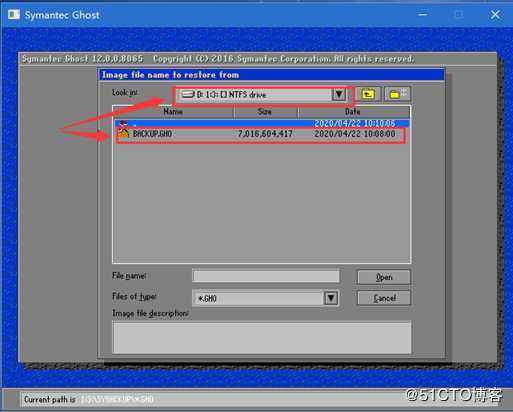
在彈出的視窗中選中分割槽:
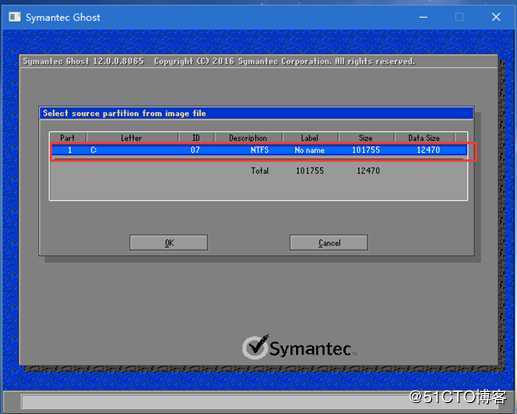
選中計算機中的硬碟:
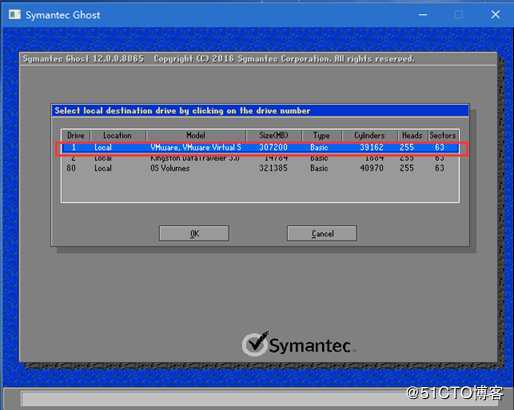
選擇映象檔案需要還原到的分割槽:
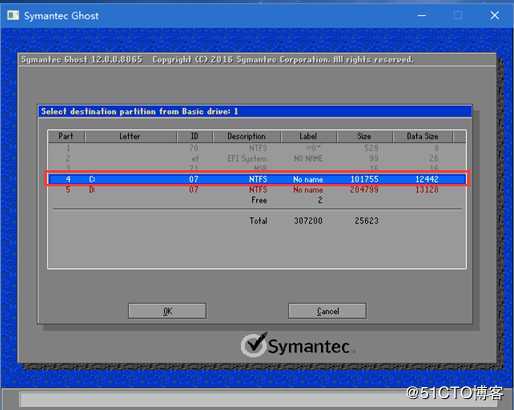
確認無誤後單擊“Yes”按鈕開始還原:
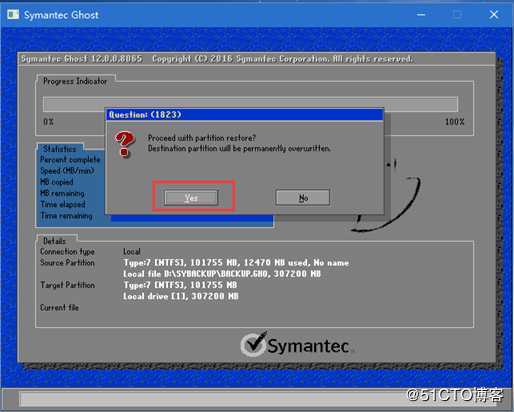
還原中,等待進度條走完
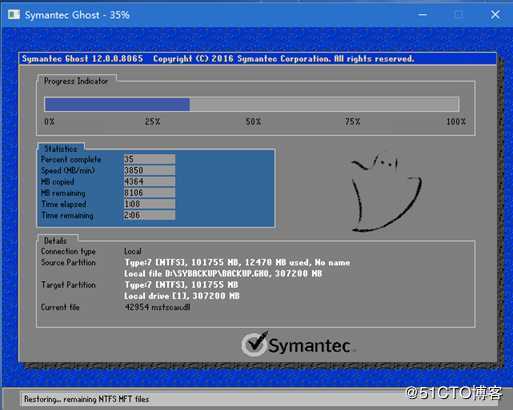
還原完成,單擊“Reset Computer”按鈕重啟計算機
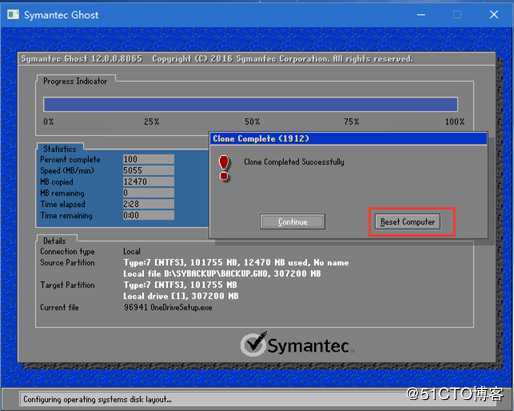
進入桌面,還原成功!

